Je tam opravdu nepříjemné Chyba Chrome který odhlásí uživatele z jejich účtů Google i ze všech ostatních webů, ke kterým jsou přihlášeni. K tomuto problému obvykle dochází, když uživatelé zavřou prohlížeč.
Pokud používáte Windows 10, můžete se s tímto problémem setkat častěji než uživatelé Mac.
Pokud hledáte řešení, jak to opravit, tento průvodce vám může pomoci.
Jak zabráním tomu, aby mě Chrome odhlásil, když jej zavřu?
Zapněte soubory cookie
Pokud chcete zůstat přihlášeni, ujistěte se, že jsou povoleny soubory cookie.
Postup povolení souborů cookie v prohlížeči Chrome:
- Klikněte na Více Jídelní lístek.
- Poté vyberte Nastavení.
- Jít do Soukromí a bezpečnost.
- Navigovat do Nastavení webu.
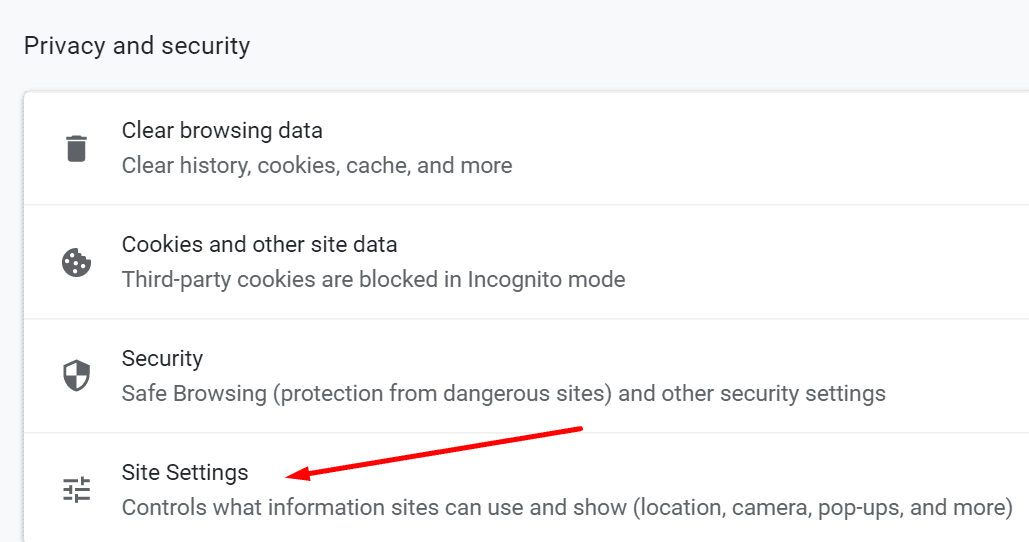
- Klikněte na Soubory cookie a jít do Obecné nastavení.
- Zakázat Blokovat všechny soubory cookie pokud je tato možnost povolena. Vybrat Blokujte všechny soubory cookie v anonymním režimu namísto.
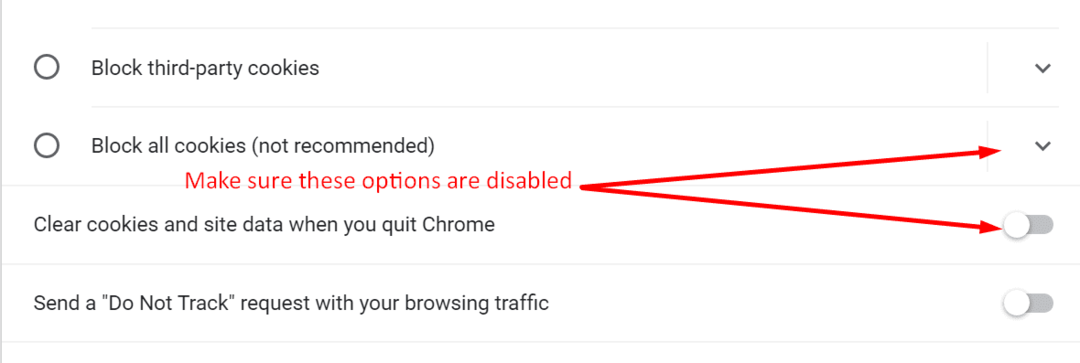
- Zakázat Po ukončení Chrome vymažte soubory cookie a data webu.
- Restartujte prohlížeč.
Možná budete chtít zkontrolovat nastavení antiviru. Některé antivirové programy mohou z bezpečnostních důvodů automaticky smazat vaše soubory cookie. Chcete-li otestovat, zda je na vině váš antivirus, vypněte jej a zkontrolujte, zda se stále neodhlašujete.
Vylaďte svá nastavení přihlášení pomocí PowerShellu
- Zahájení Powershell (admin).
- Zadejte následující příkaz a poté stiskněte Enter:
- Get-ScheduledTask | foreach { If ($_.Principal. LogonType -eq ‘S4U’) { $_ } }
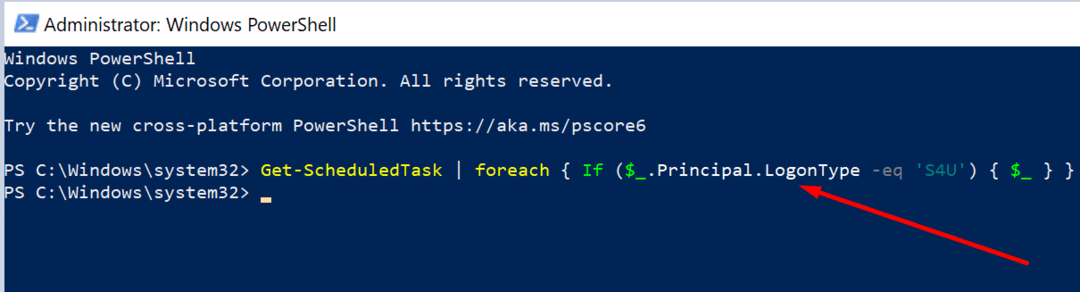
- Get-ScheduledTask | foreach { If ($_.Principal. LogonType -eq ‘S4U’) { $_ } }
- Pokud příkaz vrátí nějaké úkoly, použijte příkaz Plánovač úkolů abyste je vypnuli.
- Pokud není možné úkoly vypnout, zaškrtněte Neukládejte heslo zaškrtávací políčko v Plánovači úloh. Díky tomu nebudou S4U.
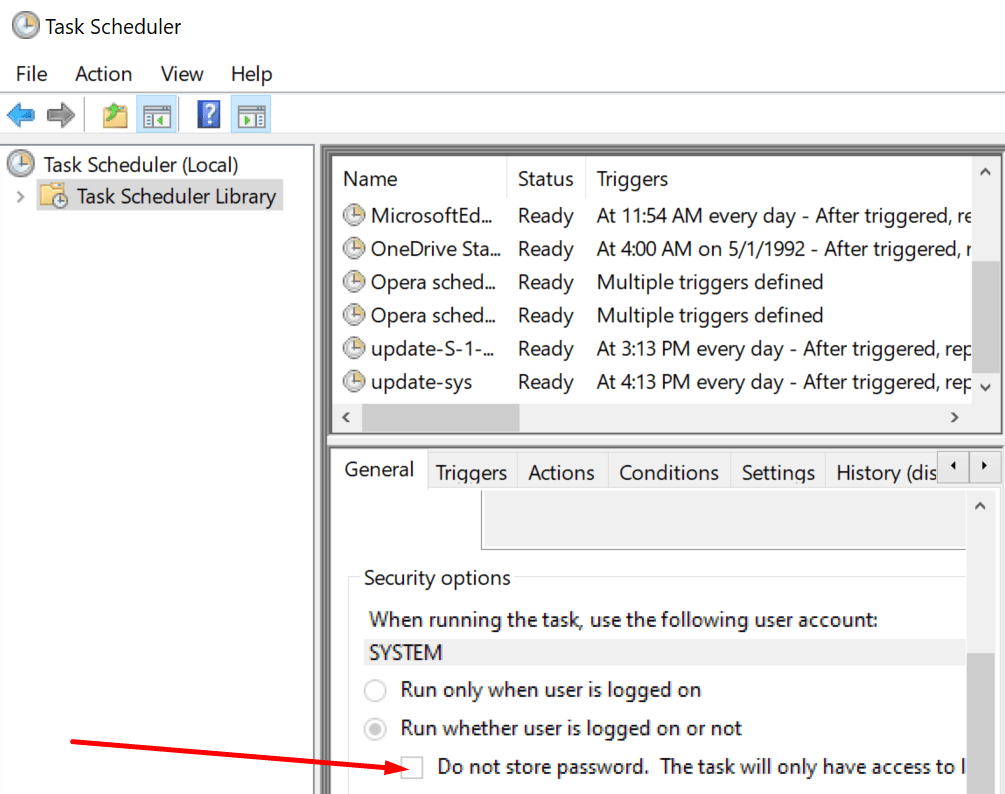
Přihlaste se pomocí jiného účtu
Někteří uživatelé navrhovali dočasné přihlášení pomocí jiného účet Google může tento problém vyřešit. Pokud máte jiný účet, použijte jej k přihlášení do Chromu. Poté zavřete prohlížeč. Znovu jej spusťte, odhlaste se a znovu se přihlaste pomocí problematického účtu, který byl odhlášen.
Zkontrolujte nastavení přihlášení do Chromu
- Jít zpět k Nastavení.
- Poté vyberte Vy a Google.
- Klikněte na Synchronizace a služby Google.
- Povolit Povolit přihlášení do Chromu volba.
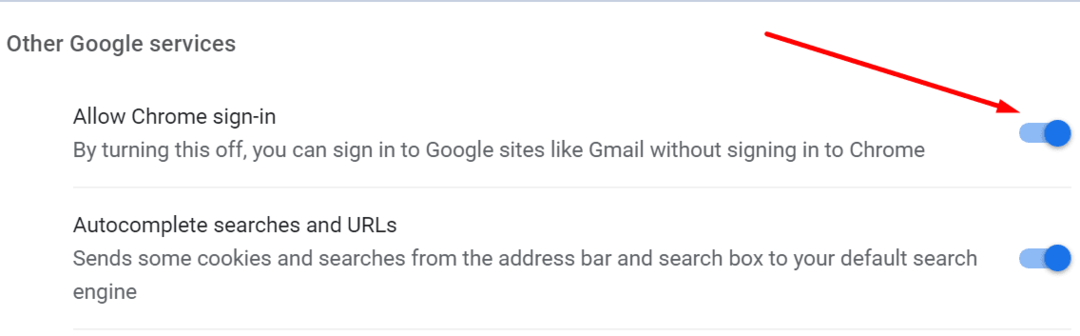
Označte své zařízení jako důvěryhodný počítač
Pokud používáte dvoufázové ověření, nezapomeňte přidat své aktuální zařízení do seznamu důvěryhodných počítačů.
Přihlaste se ke svému účtu Google na zařízení, ze kterého jste byli odhlášeni. Po zobrazení výzvy k zadání ověřovacího kódu vyberte Už se na tomto počítači neptejte.
I když jste tuto možnost zaškrtli, můžete být stále požádáni o použití Dvoufázové ověření pokud jste nepovolili soubory cookie prohlížeče. Další informace o tom, jak povolit soubory cookie v prohlížeči Chrome, přejděte zpět k prvnímu kroku.
Aktualizujte Chrome
Řešením, které hledáte, může být instalace nejnovější verze Chrome.
Chcete-li Chrome aktualizovat, přejděte na Nastavení, klikněte na Pomoc, a pak O prohlížeči Chrome. Udeř Aktualizace Pokud je k dispozici nová verze prohlížeče.

Vymažte mezipaměť
Pokud se vaše mezipaměť poškodí, můžete se při zavření prohlížeče odhlásit ze všeho.
- Klikněte na Více menu a přejděte na Dějiny.
- Poté vyberte Dějiny znovu.
- Klikněte na Smazat údaje o prohlížení.

- Udeř Vyčistit data knoflík.
- Znovu spusťte prohlížeč.
Vypněte svá rozšíření
Další řešení na tomto seznamu zahrnuje deaktivace rozšíření prohlížeče. Pokud používáte rozšíření pro zabezpečení nebo ochranu soukromí, mohou vás při zavírání prohlížeče omylem odhlásit.
- Klikněte na nabídku Více a vyberte Více nástrojů.
- Poté klikněte na Rozšíření.
- Ručně vypněte všechna rozšíření přesunutím posuvníku doleva.

- Restartujte počítač a zkontrolujte, zda problém zmizel.
Pokud používáte Chrome Canary
Chrome Canary je nestabilní verze prohlížeče Chrome. Umožňuje vám otestovat připravované funkce prohlížeče z první ruky. Ale to přichází s cenou. Chrome Canary je často plný chyb. Pokud se tedy neustále odhlašujete a používáte Chrome Canary, může být dobrý nápad přejít na stabilní verzi Chrome.
Resetujte Chrome nebo jej znovu nainstalujte
Resetování Chromu vám může pomoci problém vyřešit. To vám umožní uvést všechna nastavení Chrome do výchozího stavu. To zahrnuje vyhledávač, připnuté karty, nastavení obsahu, soubory cookie a rozšíření.
Jít do Nastavení a typ resetovat ve vyhledávací liště – vyberte Obnovte nastavení na původní výchozí hodnoty. Pak stiskněte Resetovat nastavení knoflík. Restartujte prohlížeč.

Přepněte na jiný prohlížeč
Pokud nic nepomohlo, zkuste přejít na jiný prohlížeč. Pokud problém zmizí, používejte druhý prohlížeč, dokud Google nevyřeší problém s odhlášením z Chrome.
Tady máš; to je opravdu dlouhý seznam řešení. Ale doufáme, že alespoň jeden z nich udělal trik za vás.